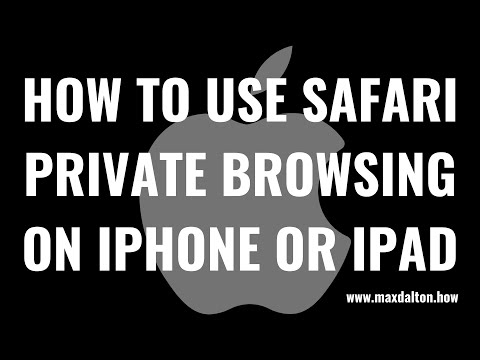10 pangalawang bersyon:
1. Buksan ang app na Mga Setting.
2. Tapikin ang Mga Abiso.
3. Tapikin ang Telepono.
4. I-tap ang berdeng "Payagan ang Mga Abiso" na switch.
Mga hakbang
Paraan 1 ng 2: Hindi Paganahin ang Lahat ng Mga Abiso sa Telepono

Hakbang 1. Buksan ang app na Mga Setting

Hakbang 2. I-tap ang Mga Abiso

Hakbang 3. Tapikin ang Telepono

Hakbang 4. I-tap ang berdeng "Payagan ang Mga Abiso" na switch
Hindi ka dapat makatanggap ng mga notification na nauugnay sa tawag.
Paraan 2 ng 2: Hindi Paganahin ang Mga Tiyak na Mga Abiso sa Telepono

Hakbang 1. Buksan ang app na Mga Setting

Hakbang 2. I-tap ang Mga Abiso

Hakbang 3. Tapikin ang Telepono

Hakbang 4. Suriin ang iyong mga pagpipilian sa abiso
Maaari mong hindi paganahin ang alinman sa mga sumusunod na pagpipilian sa pamamagitan ng pag-tap sa berdeng switch sa tabi ng mga ito:
- "Ipakita sa Notification Center"
- "Badge App Icon"
- Ipakita sa Lock Screen"

Hakbang 5. I-tap ang berdeng switch sa tabi ng bawat pagpipilian sa pag-abiso na nais mong i-off

Hakbang 6. I-tap ang Mga Tunog

Hakbang 7. I-tap ang Panginginig ng boses
Hindi mo maaaring hindi paganahin ang mga tunog, ngunit maaari mong hindi paganahin ang panginginig ng iyong telepono para sa mga papasok na tawag na partikular.

Hakbang 8. Tapikin ang Wala

Hakbang 9. Tapikin ang <Tunog

Hakbang 10. Tapikin ang <Telepono

Hakbang 11. I-tap ang "Wala" sa ibaba ng heading na "Alert Style Kapag Na-unlock"
Idi-disable nito ang mga alerto para sa mga papasok na tawag. Dapat ay tapos ka na sa pagpapasadya ng mga setting ng abiso ng iyong app ng Telepono.